아이패드: SIM 카드 삽입 및 제거 방법
이 튜토리얼을 통해 Apple 아이패드에서 SIM 카드를 액세스하는 방법을 배워보세요.

빠른 팁
Safari에서 타사 확장 프로그램을 사용하면 때때로 비디오 재생 기능을 방해할 수 있습니다. 모든 확장 프로그램을 일시적으로 비활성화하여 문제가 해결되는지 확인하세요.
1단계: 설정 앱을 열고 Safari가 나올 때까지 아래로 스크롤한 후 탭합니다.
2단계: 확장 프로그램 으로 이동하여 모든 확장 프로그램을 하나씩 끄세요.
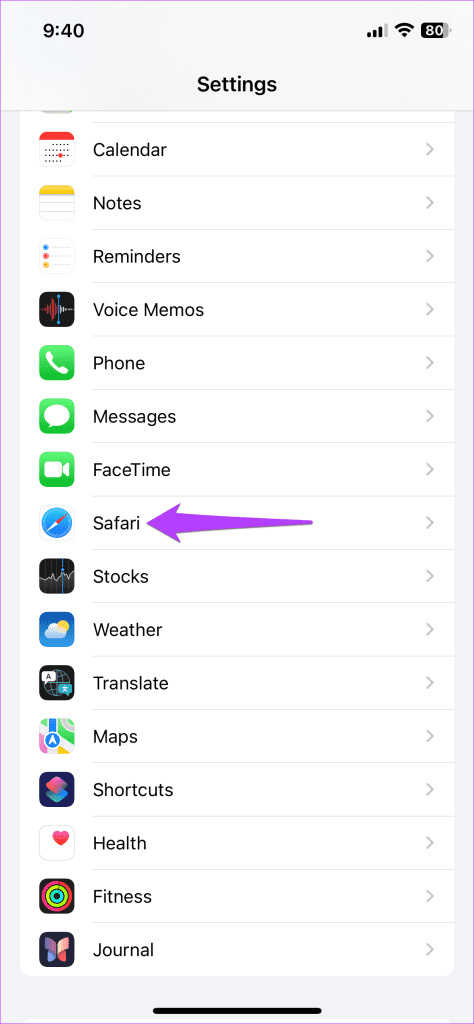
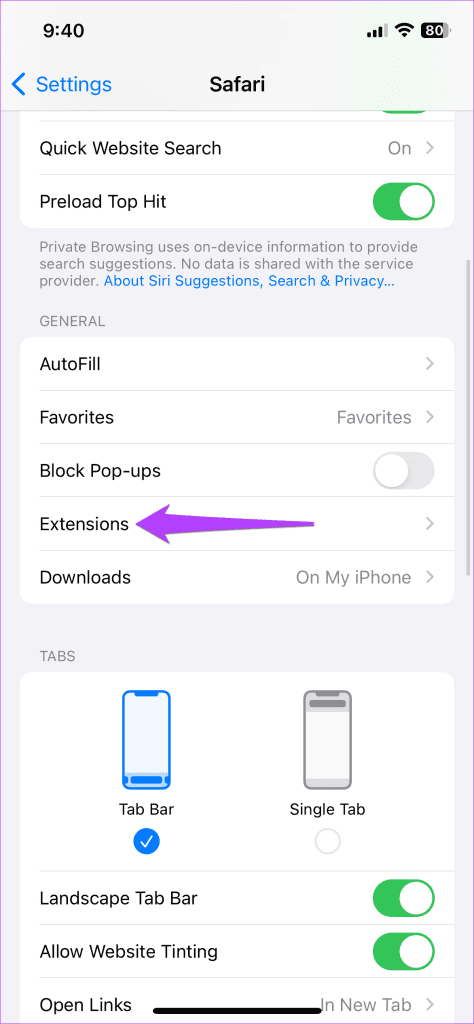
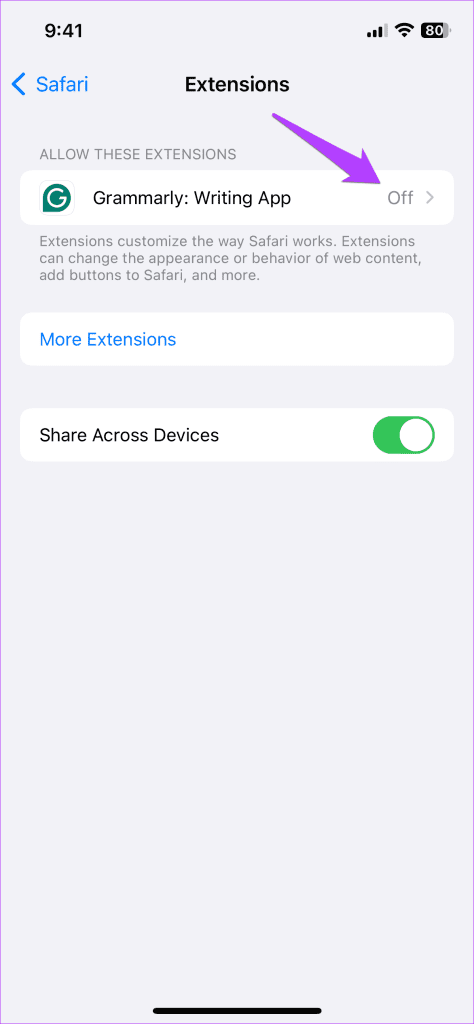
최근 Safari에서 실험적인 기능을 조정하셨나요? 그렇다면 이러한 문제가 발생할 수 있습니다. 모든 실험적 기능을 재설정하고 동영상을 다시 재생해 보세요.
1단계: 설정 앱을 열고 Safari > Advanced 로 이동합니다 .
2단계: 기능 플래그를 누르고 다음 메뉴에서 모두 기본값으로 재설정을 선택합니다 .
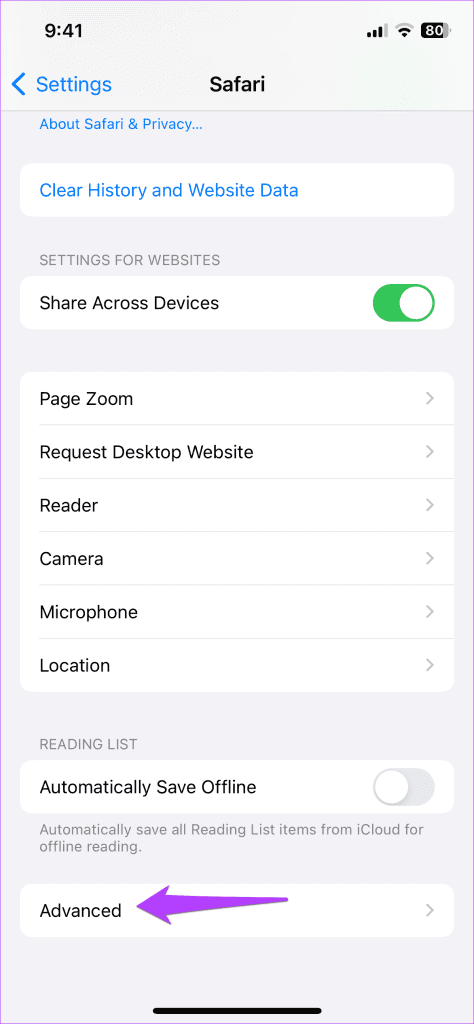
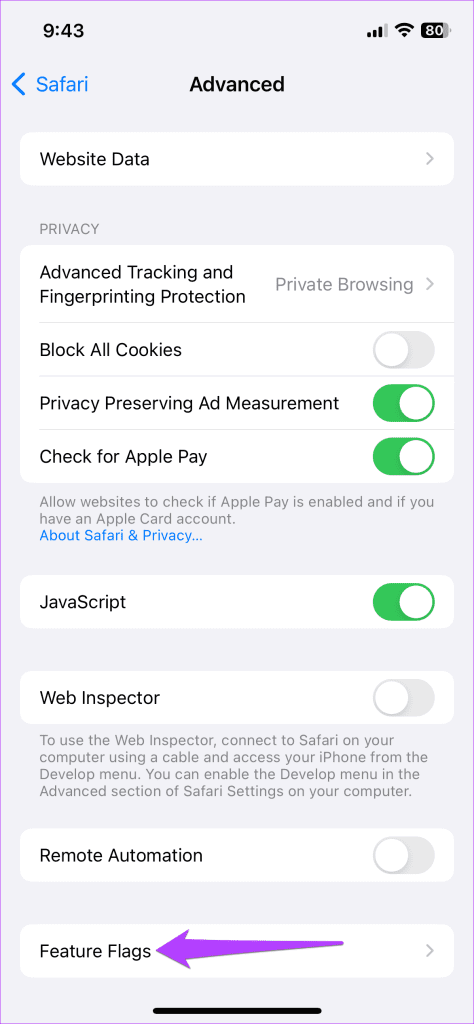
콘텐츠 또는 개인 정보 보호 제한을 적용하기 위해 iPhone에서 스크린 타임 기능을 사용해 왔다면 이러한 설정으로 인해 특정 앱, 콘텐츠 유형 및 웹 사이트가 차단될 수 있다는 점을 기억하세요. 따라서 해당 기능을 끄는 것이 가장 좋습니다.
1단계: 설정 앱을 열고 스크린 타임 으로 이동합니다 .
2단계: 콘텐츠 및 개인정보 보호 제한을 탭 하고 다음 메뉴에서 토글을 끕니다.
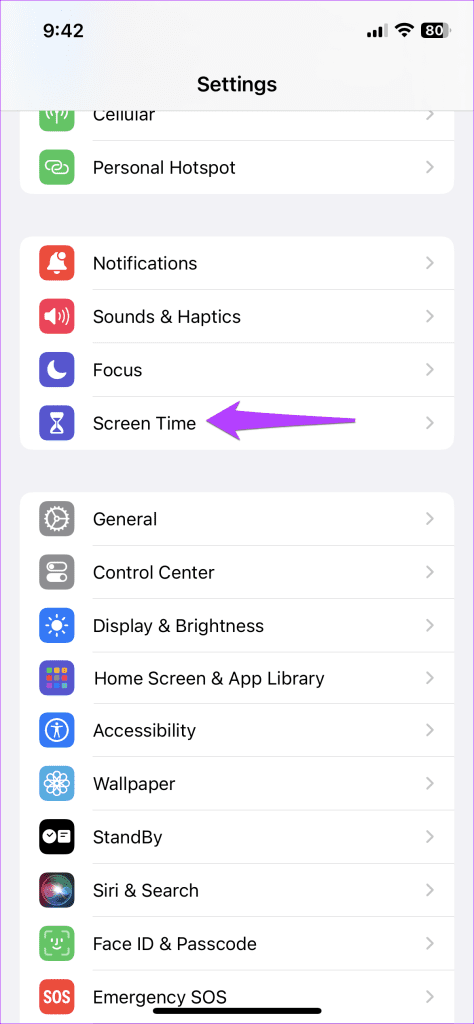
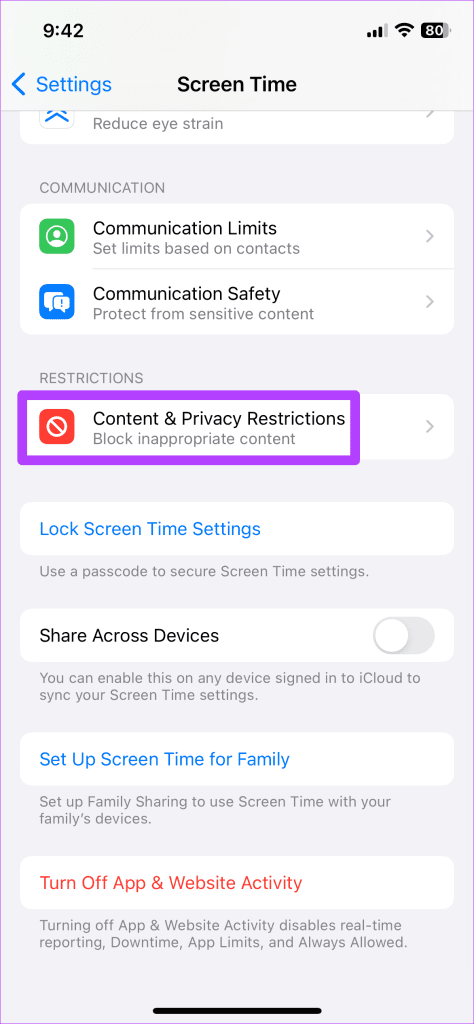
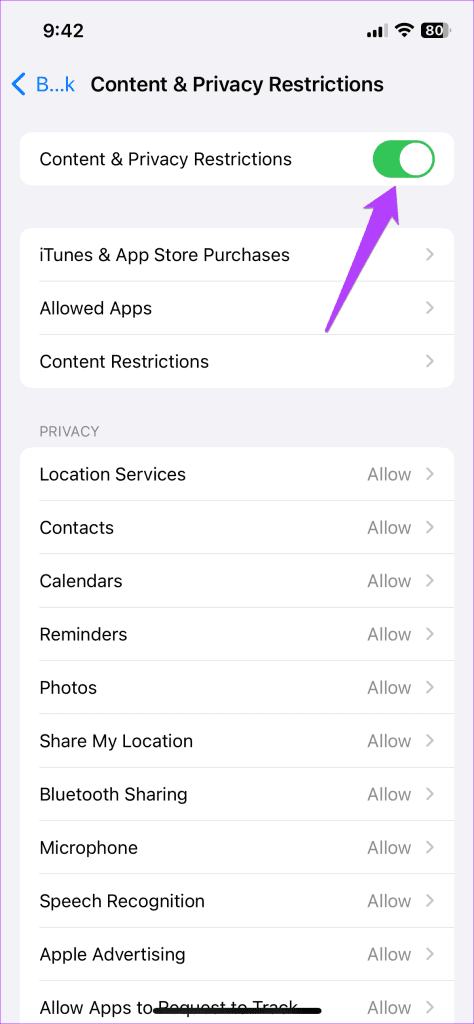
JavaScript는 개발자가 웹사이트에 다양한 기능을 통합하는 데 사용하는 프로그래밍 언어입니다. 그러나 iPhone에서 JavaScript가 비활성화된 경우 이러한 기능이 제대로 작동하지 않아 비디오가 재생되지 않는 등의 문제가 발생할 수 있습니다.
1단계: iPhone에서 설정 앱을 실행 하고 Safari 로 이동합니다 .
2단계: 아래로 스크롤하여 고급을 탭 하고 JavaScript 토글을 켭니다 .
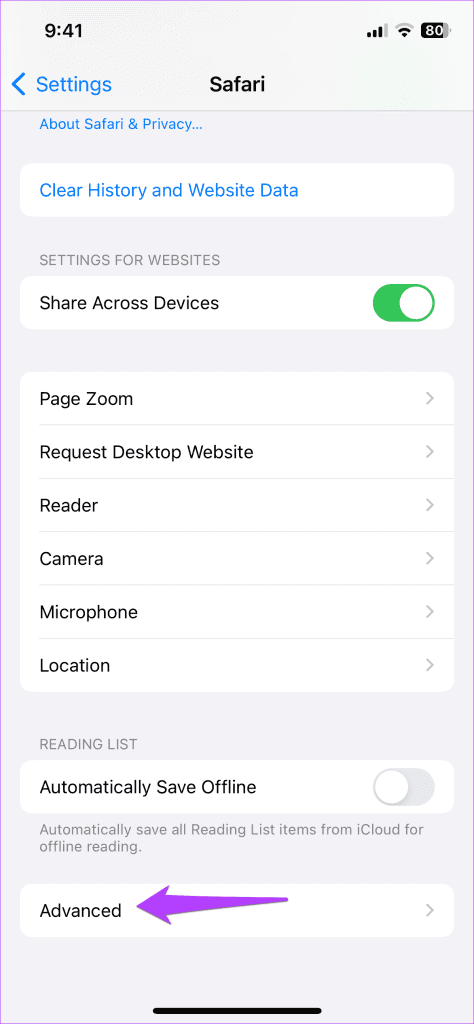
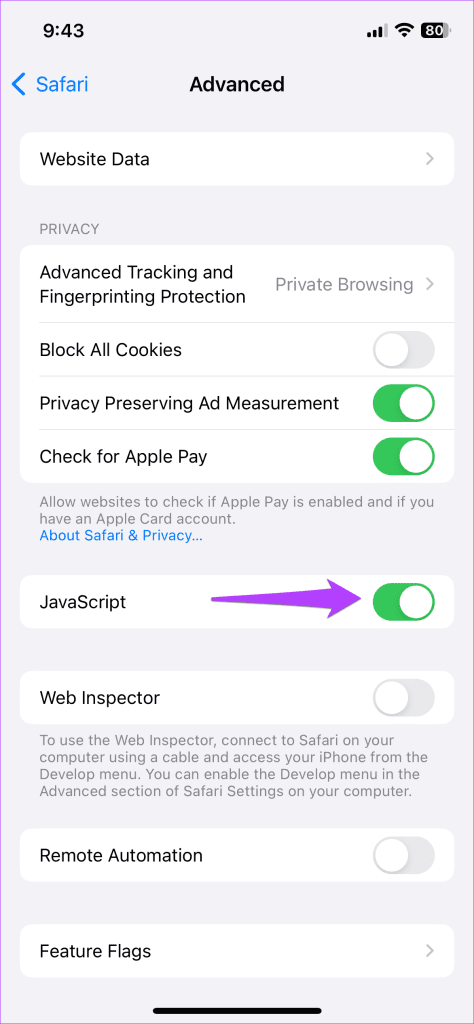
기존 검색 데이터를 지우는 것은 현재 겪고 있는 문제를 포함하여 Safari와 관련된 다양한 문제를 해결하는 효과적인 방법입니다.
1단계: 설정 앱을 열고 아래로 스크롤하여 Safari를 탭합니다 .
2단계: 기록 및 웹사이트 데이터 지우기를 탭합니다 . 모든 기록을 선택 하고 기록 지우기를 눌러 확인하세요.
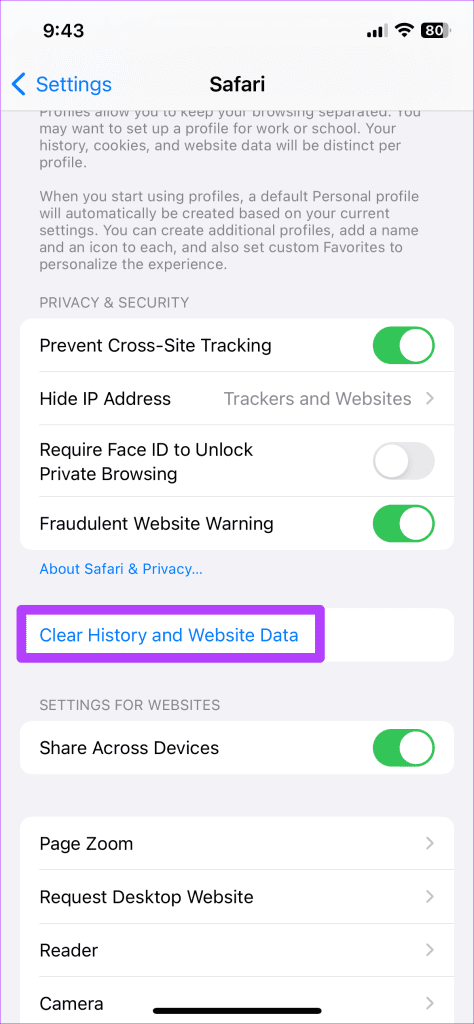
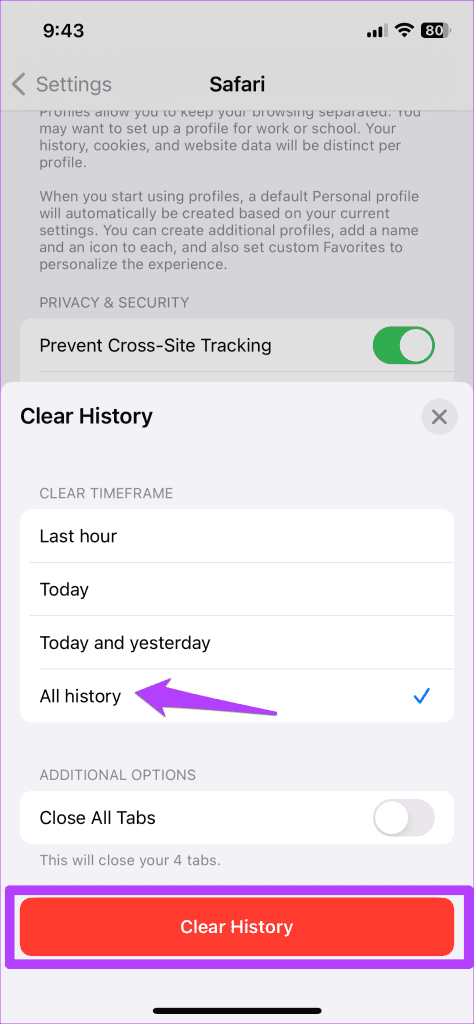
검색 데이터를 지운 후에도 Safari에서 비디오가 재생되지 않으면 iPhone을 최신 iOS 버전으로 업데이트하고 네트워크 설정을 재설정하여 근본적인 문���를 해결해 보세요.
이 튜토리얼을 통해 Apple 아이패드에서 SIM 카드를 액세스하는 방법을 배워보세요.
이 포스트에서는 애플 아이폰에서 지도 내비게이션 및 GPS 기능이 제대로 작동하지 않는 문제를 해결하는 방법을 다룹니다.
App Store 및 iTunes에서 계정이 비활성화되었을 때 어떻게 해야 할까요? 이 글에서는 5가지 효과적인 해결 방법과 예방 팁을 제공합니다.
iPhone 또는 iPad에서 카메라 앱이 사라졌나요? 누락된 카메라 아이콘을 복구하는 5가지 실용적인 해결 방법을 확인하세요. 스크린 타임 설정, 홈 화면 검색, 폴더 확인 등 다양한 방법을 소개합니다.
비밀번호를 잊어버렸을 때 Notes를 잠금 해제하고 싶으십니까? Mac과 iPhone에서 빠르고 효과적으로 이 작업을 수행하는 방법은 다음과 같습니다.
Mac에서 "iTunes가 서버의 ID를 확인할 수 없습니다" 오류가 발생합니까? 이 글은 문제 해결을 위한 유용한 팁을 제공하여 귀하의 iTunes 사용을 도와줄 것입니다.
iPhone에서 사진처럼 완벽한 인물 사진을 만들기 위해 배경을 흐리게 하는 방법이 궁금하신가요? 다양한 팁과 기법으로 훌륭한 인물 사진을 쉽게 촬영할 수 있습니다.
iOS 날씨 앱은 iOS 16 출시와 함께 대대적인 개편을 거쳤습니다. 배터리 소모 문제의 해결책을 제공합니다.
Apple iPhone 또는 iPad에서 Twitter 계정을 추가 및 삭제하는 방법을 보여주는 자습서입니다.
이 튜토리얼에서는 Apple iPad를 프로젝터에 연결하기 위한 다양한 최상의 옵션을 보여줍니다.







